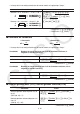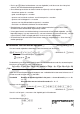Software Gebruiksaanwijzing
Table Of Contents
- Inhoud
- Eerste kennismaking — Lees dit eerst!
- Hoofdstuk 1 Basisbewerking
- Hoofdstuk 2 Manuele berekeningen
- 1. Basisberekeningen
- 2. Speciale functies
- 3. De hoekeenheid en weergave van getallen instellen
- 4. Berekeningen met wetenschappelijke functies
- 5. Numerieke berekeningen
- 6. Rekenen met complexe getallen
- 7. Berekeningen met gehele getallen in het twee-, acht-, tien- en zestientallige talstelsel
- 8. Matrixrekenen
- 9. Vectorberekeningen
- 10. Metrieke omzetting
- Hoofdstuk 3 Lijsten
- Hoofdstuk 4 Oplossen van vergelijkingen
- Hoofdstuk 5 Grafieken
- 1. Voorbeeldgrafieken
- 2. Controleren wat op een grafisch scherm wordt weergegeven
- 3. Een grafiek tekenen
- 4. Een grafiek in het afbeeldingsgeheugen opslaan
- 5. Twee grafieken op hetzelfde scherm tekenen
- 6. Handmatig tekenen
- 7. Tabellen gebruiken
- 8. Dynamisch tekenen
- 9. Een grafiek tekenen van een rijvoorschrift
- 10. Grafieken van kegelsneden tekenen
- 11. De weergave van een grafiek wijzigen
- 12. Functieanalyse
- Hoofdstuk 6 Statistische berekeningen en grafieken
- 1. Voor u met statistische berekeningen begint
- 2. Grafieken en berekeningen in verband met statistische waarnemingen met één variabele
- 3. Grafieken en berekeningen in verband met statistische waarnemingen met twee variabelen
- 4. Uitvoeren van statistische berekeningen
- 5. Testen
- 6. Betrouwbaarheidsinterval
- 7. Kansverdelingsfuncties
- 8. Invoer- en uitvoertermen van testen, betrouwbaarheidsinterval, en kansverdelingsfuncties
- 9. Statistische formule
- Hoofdstuk 7 Financiële berekeningen (TVM)
- 1. Voor u met financiële berekeningen begint
- 2. Enkelvoudige interest
- 3. Samengestelde interest
- 4. Evaluatie van een investering (Cash Flow)
- 5. Afschrijving
- 6. Omzetting van nominale rentevoet naar reële rentevoet
- 7. Berekening van kosten, verkoopprijs en winstmarge
- 8. Dag- en datumberekeningen
- 9. Devaluatie
- 10. Obligatieberekeningen
- 11. Financiële berekeningen met gebruik van functies
- Hoofdstuk 8 Programmeren
- Hoofdstuk 9 Spreadsheet
- Hoofdstuk 10 eActivity
- Hoofdstuk 11 Geheugenbeheerder
- Hoofdstuk 12 Systeembeheerder
- Hoofdstuk 13 Uitwisselen van gegevens
- Hoofdstuk 14 SD-kaarten en SDHC-kaarten gebruiken (alleen GRAPH95)
- Bijlage
- E-CON2 Application (English) (GRAPH35+ E)
- 1 E-CON2 Overview
- 2 Using the Setup Wizard
- 3 Using Advanced Setup
- 4 Using a Custom Probe
- 5 Using the MULTIMETER Mode
- 6 Using Setup Memory
- 7 Using Program Converter
- 8 Starting a Sampling Operation
- 9 Using Sample Data Memory
- 10 Using the Graph Analysis Tools to Graph Data
- 11 Graph Analysis Tool Graph Screen Operations
- 12 Calling E-CON2 Functions from an eActivity
- E-CON3 Application (English) (GRAPH95, GRAPH75+ E, GRAPH75+, GRAPH75)
- 1 E-CON3 Overview
- 2 Using the Setup Wizard
- 3 Using Advanced Setup
- 4 Using a Custom Probe
- 5 Using the MULTIMETER Mode
- 6 Using Setup Memory
- 7 Using Program Converter
- 8 Starting a Sampling Operation
- 9 Using Sample Data Memory
- 10 Using the Graph Analysis Tools to Graph Data
- 11 Graph Analysis Tool Graph Screen Operations
- 12 Calling E-CON3 Functions from an eActivity
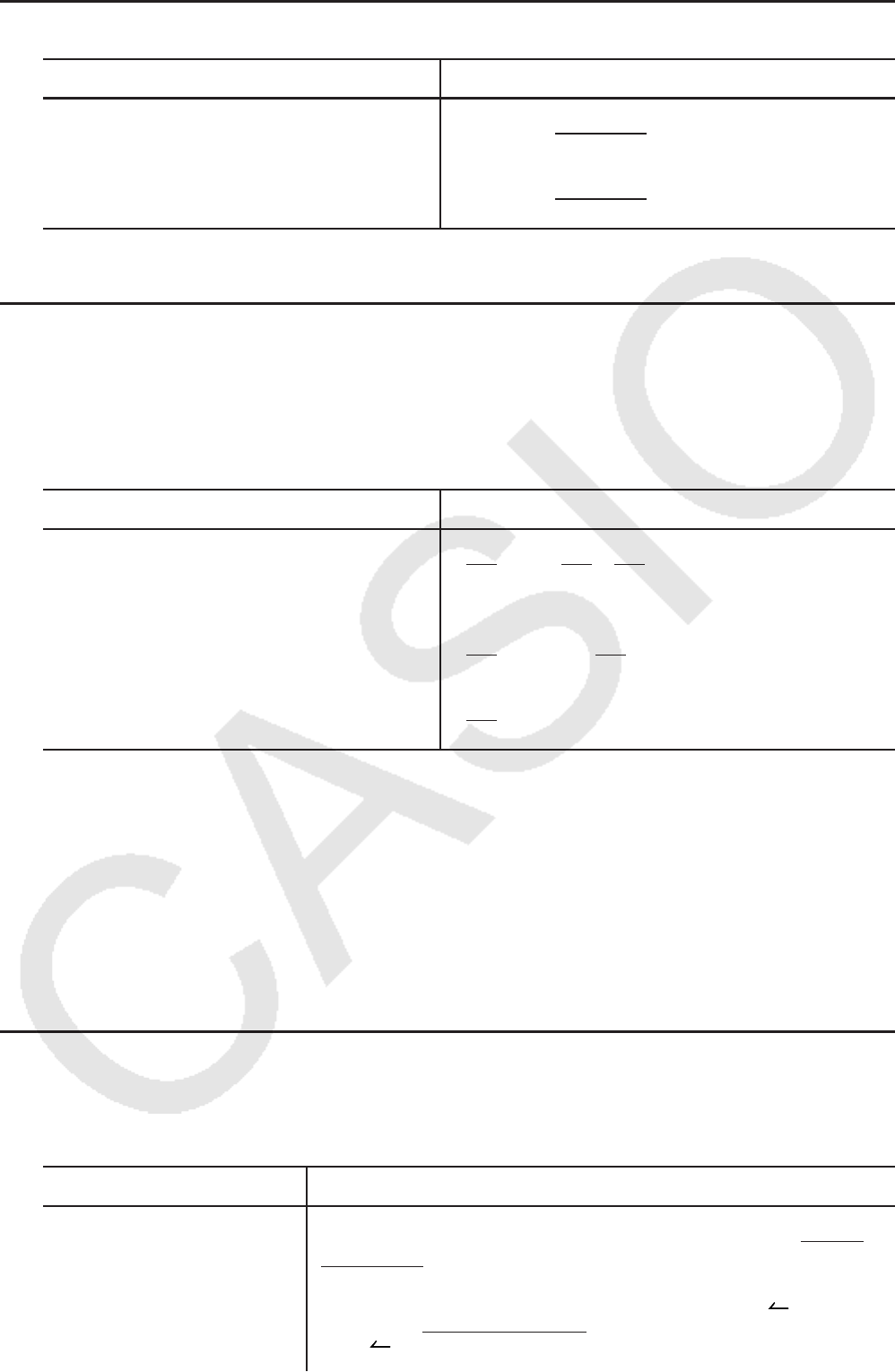
2-19
k Rest van de deling (MOD), Reste van exponentiële deling (MOD Exp)
Voorbeeld Invoer
Rest bepalen bij deling van 137 door 7
(MOD (137, 7) = 4)
K6( g) 4(NUM) * 6( g) 4(MOD) 137 ,7
)w
Rest bepalen bij deling van 5
3
door 3
(MOD
•
E (5, 3, 3) = 2)
K6( g) 4(NUM) * 6( g) 5(MOD
•
E)
5 ,3 ,3 )w
* GRAPH25+ E: 3(NUM)
k Breuken
• In de Math invoer/uitvoer modus is de breuken invoermethode anders dan hieronder
beschreven. Voor het invoeren van breuken in de Math invoer/uitvoer modus, zie pagina
1-10.
• Let erop dat in het configuratiescherm de rubriek modus is ingesteld op “Comp”.
Voorbeeld Invoer
2 1 73
–– + 3 –– = ––
–
5 4 20
= 3,65 (Omzetting naar decimaal getal)*
1
2 '* 5 +3 '* 1 '*4 w
M
1 1
––––– + –––––
2578 4572
= 6,066202547 × 10
–4
*
2
1 '* 2578 +1 '* 4572 w
1
––
2
× 0,5 = 0,25*
3
1 '*2 *.5 w
* GRAPH25+ E: N
*
1
Breuken kunnen worden omgezet naar decimale waarden en omgekeerd.
*
2
Als het totaal aantal karakters, dus het aantal cijfers én de scheidingstekens, groter is dan 10,
wordt de gebroken vorm automatisch omgezet in een decimaal getal.
*
3
Berekeningen waarin decimale getallen en gebroken vormen voorkomen krijgen een decimaal
getal als resultaat.
• Druk op !M(
>
) om te schakelen tussen weergave als gemengde breuk en als
onechte breuk.
k Berekeningen in ingenieursnotatie
Via het menu voor de ingenieursnotatie kunt u ingenieurssymbolen invoeren.
• Let erop dat in het configuratiescherm de rubriek modus is ingesteld op “Comp”.
Voorbeeld Invoer
999k (kilo) + 25k (kilo)
= 1,024M (mega)
!m(SET UP) ff4(Eng) J999 K6( g) 6( g)
1(ESYM) * 6( g) 1(k) +25 1(k) w
9 ÷ 10 = 0,9 = 900m (milli)
= 0,9
= 0,0009k (kilo)
9 /10 w
K6( g) 6( g) 1(ESYM) * 6( g) 6( g) 3(ENG)*
1
3(ENG)*
1